
扫一扫添加福昕福利官
大家好,今天我要和大家分享一篇关于pdf图片编辑的教程。相信很多人都遇到过需要对pdf文件中的图片进行编辑的情况,但是却不知道如何操作。别担心,今天我会为大家详细介绍如何轻松愉快地进行pdf图片编辑。
福昕软件旗下产品中,福昕PDF编辑器可以用于编辑PDF文件中的图片。具体操作步骤如下:
1. 打开需要编辑的PDF文件,选择“编辑”功能。
2. 在工具栏中选择“图片”工具,然后点击需要编辑的图片。
3. 在弹出的编辑框中,可以进行图片的裁剪、旋转、大小调整等操作。
4. 如果需要添加新的图片,可以选择“插入图片”功能,然后选择需要添加的图片文件。
5. 编辑完成后,保存PDF文件即可。
福昕PDF编辑器功能强大,操作简单,可以满足用户对PDF文件中图片编辑的需求。
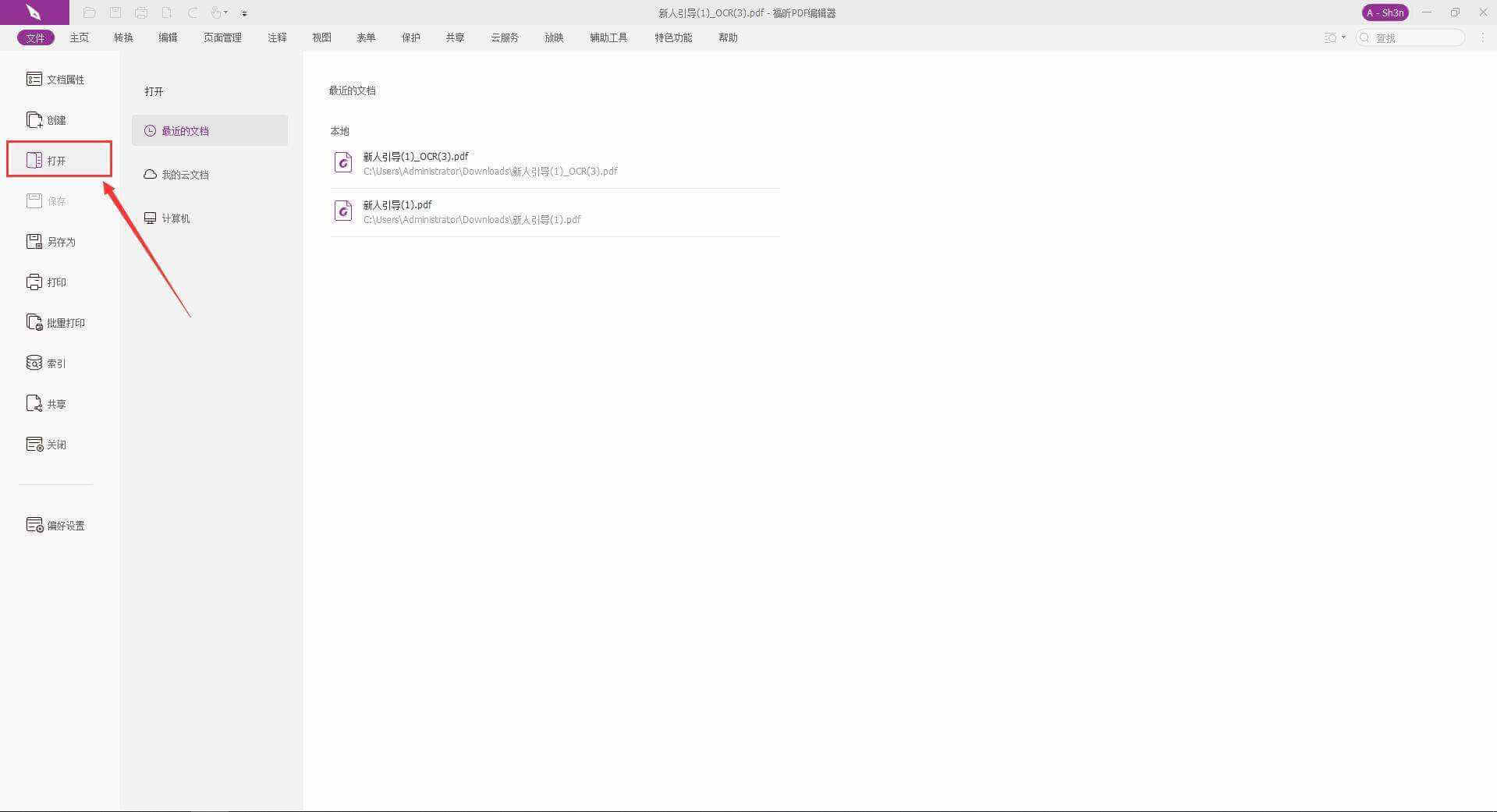
福昕软件旗下产品Foxit PhantomPDF可以用于编辑PDF文件中的图片。具体步骤如下:
1. 打开需要编辑的PDF文件,选择“编辑”选项卡,点击“图片”工具。
2. 选中需要编辑的图片,右键点击并选择“编辑图片”。
3. 在弹出的编辑图片窗口中,可以进行图片的裁剪、旋转、缩放等操作。
4. 点击“高级”选项卡,可以调整图片的亮度、对比度、色彩等参数。
5. 点击“确定”按钮保存修改后的图片。
6. 如果需要添加新的图片,可以选择“插入”选项卡,点击“图片”工具,选择需要添加的图片文件。
7. 在PDF文件中拖拽新添加的图片,调整位置和大小,保存修改后的PDF文件即可。
注意:编辑图片需要使用Foxit PhantomPDF高级版或商业版。
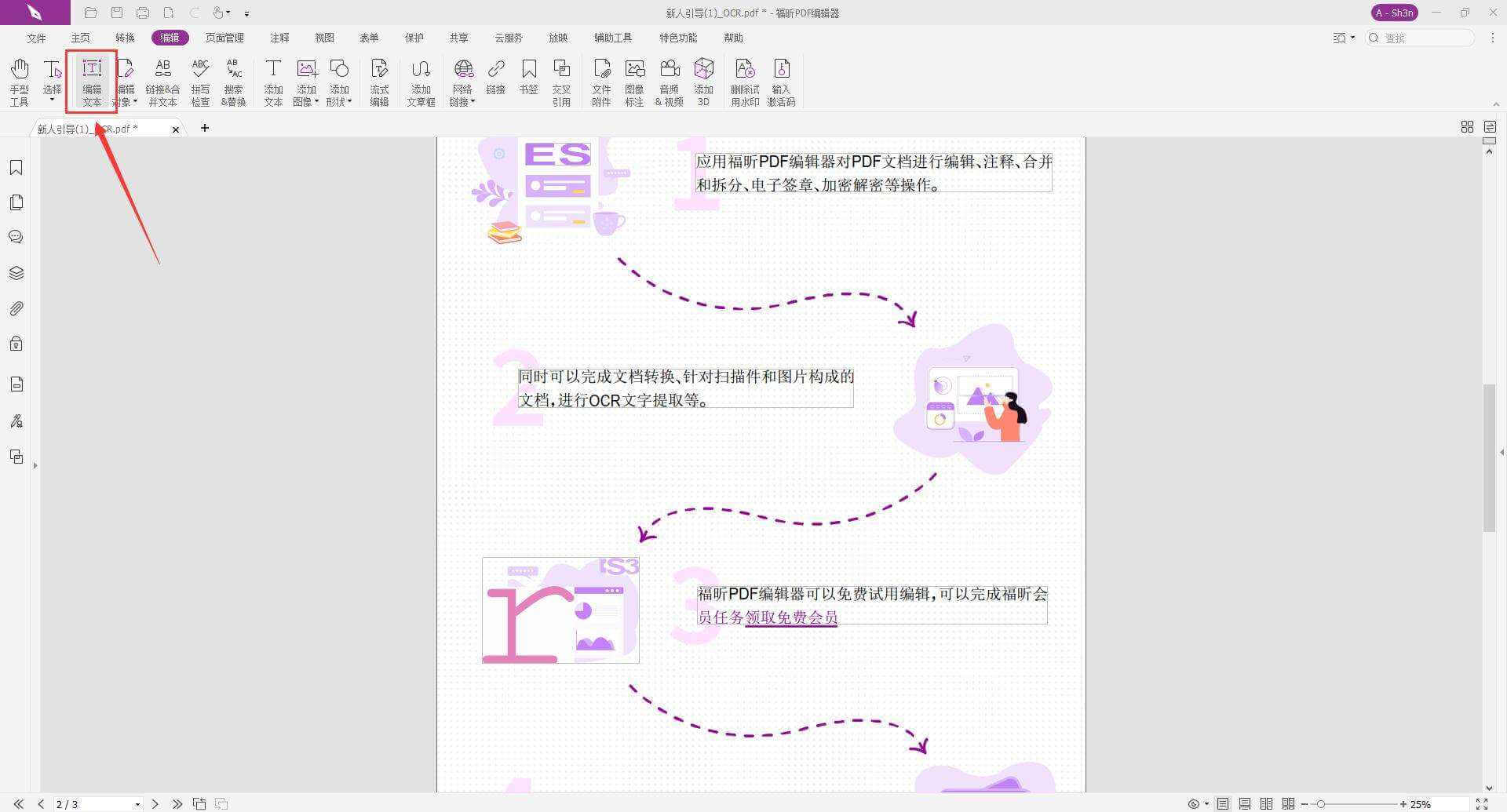
大家好,今天我想跟大家分享一个非常好用的软件——福昕pdf编辑器!它可以帮助我们轻松编辑和管理pdf文件,让我们的工作更加高效和便捷。不仅如此,它还支持多种语言,让我们不用担心语言障碍。总之,福昕pdf编辑器是一款非常实用的软件,强烈推荐给大家!
版权声明:除非特别标注,否则均为本站原创文章,转载时请以链接形式注明文章出处。
政企
合作
了解平台产品
预约产品演示
申请产品试用
定制合作方案
福昕
福利官

扫一扫添加福昕福利官
了解平台产品
预约产品演示
申请产品试用
定制合作方案

添加福昕福利官
微信扫码
免费获取合作方案和报价
